先日注文した Intel Centrino Advanced-N + WiMAX 6250(以下、Intel 6250 と略) が来ました。納期 1ヵ月と聞いていたのですが、週末を挟んで 5日で届きました。IBM、仕事早っ。早速、ThinkPad X201s に組み込みます。
やたら大きな箱に入って届きました。本当の(?)箱はかなり小ぶり。保証書と伝票も一緒に入っていました。とりあえず Intel 6250 本体を写真撮影。表面は撮影し忘れ…。


まずは、ハードウェアメンテナンスマニュアルを参照します。ハードウェアメンテナンスマニュアルによると、ThinkPad X201s の場合、PCI Express Mini Card スロットはパームレストの右側下部にあります。キーボードとパームレストを外せば、PCI Express Mini Card スロットにアクセスできます。
底面のネジ(赤丸部分)を外してから、キーボードの F9キー付近(赤丸部分)を LCD 側に向かって押します。


パームレストとキーボードの間に隙間ができるまで押してから、手前側からキーボードをそっと持ち上げます。本体とキーボードをつなぐフレキがあるので外します(白丸部分)。外すための「ベロ」が付いてるので簡単です。


パームレストを外すために、本体と指紋リーダーをつなぐフレキがあるので外します(白丸部分)。こちらも「ベロ」が付いているので簡単です。フレキを外したら、パームレストを持ち上げて外します。赤丸部分が結構カタめに噛んでいるので力任せに外しました。大丈夫みたい。


キーボードとパームレストを取り去ったの図。白丸部分に元々付いている Intel Centrino Ultimate-N 6300 (以下 Intel 6300 と略)があります。アンテナ線が 3本接続されていますので、コネクタ部を摘まんで垂直に持ち上げるようにして慎重にはずします。その後、ネジを 2本外せばOKです。


Intel 6250 を取りつけます。Intel 6250 には、アンテナ線を接続するコネクタが 2つしかありません。ハードウェアメンテナンスマニュアルによると、「灰色の線を MAIN に接続、黒い線を AUX に接続、白い線はケーブル保護管へ」と記述されています。「元は 3本なのに、本当に 2本だけで大丈夫か?」と思いながらもその通りにします。白い線については、ケーブル保護管が良く分からなかったので適当に始末しました。

組み込みが終わったら元通りに組み立ててから電源ON。WiFi のほうは、特にドライバを入れずとも自動認識されてすぐに使える状態に。
肝心の WiMAX のほうは、デバイスマネージャでは認識はされていますがドライバ無しとの表示。
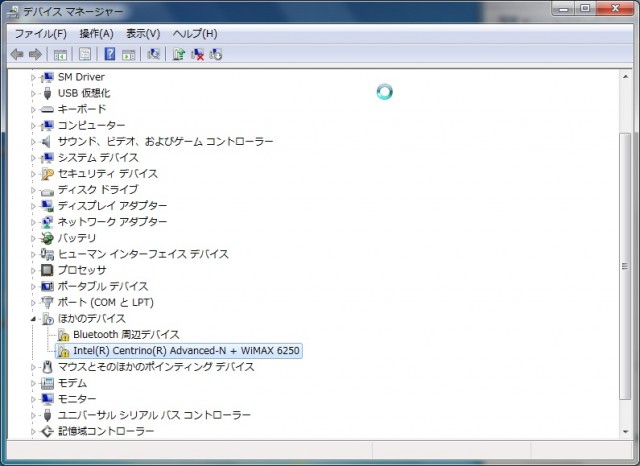
米国 Lenovo のサイトからドライバをダウンロードしてインストールします。2010年 4月 21日現在、ドライバのダウンロード元は以下の通り。
上記からダウンロードした 6ows15ww.exe を実行するとインストーラーが解凍されます。C:\DRIVERS\WIN\WIFIWIMAX\WiMax\AutoRun.exe がインストーラーですので実行します。あとは指示に従って【次へ】ボタン連打。
インストールが終わった後のデバイスマネージャの表示。認識OK。

早速 UQ WiMAX に接続してみます。Access Connection のプロファイルは全部ホワイトアウトして選択できなくなっています。元々のカードが無くなったので当たり前か。ということでプロファイルを全削除して作り直し。【インターネットに接続】 → 【WiMAX】 をクリックしてから、【UQ WiMAX】 を選択して 【接続】 ボタンをクリックします。 (( 【UQ WiMAX】 が表示されていない場合は 【ワイドスキャン】 ボタンをクリック。))
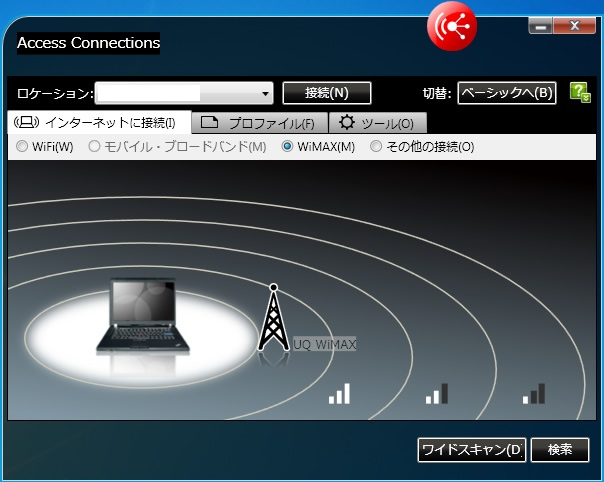
UQ WiMAX 統合ポータルを表示するか聞いてきます。UQ WiMAX 統合ポータルを表示しサービス事業者として UQ WiMAX を選択すると、MyUQ へのログインを求められますので、MyUQ ID とパスワードを使ってログイン。あとは機器の追加 ((料金は機器1つ追加につき月額 200円。同時接続は不可。))の手続きをすれば、あっさりと接続されました。
アンテナの接続について不安になりましたが、結果的に問題なし。WiFi も使えています。
これで Access Connection が WiFi と WiMAX を自動で切り替えてくれるようになったし(UD03SS では自動切替が出来なかった)、一々 UD03SS を接続する手間が省けるし、出っ張りは無くなったし、良いことずくめです。満足満足。最初から CTO でちゃんと選択しとけよ、って話ですが…。
UD03SS は自宅のデスクトップ用として使い続ける予定です。

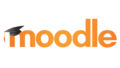

コメント
はじめまして。
交換成功おめでとうございます。納期一ヶ月でもう着くとはすごいですね。
ところで液晶下のWiMAXのインジケーターLED(左から3つ目)は接続時に
点灯しますか?
X201sのWiMAX内蔵モデルを購入された方で点灯しないとの話をよく聞くの
ですがどうでしょう。
Tommy さん、こんばんは。はじめまして。ありがとうございます。本体は予想外の納期の遅さでガッカリでしたが、6250は予想外の納期の早さで嬉しくなりました。僕もインジケーターの件は某掲示板で見たのですが…無い、無いです。僕のは CTO で WiMAX を付けなかったため、そもそもインジケーターが無いようです。先ほどこの記事に追加した、キーボード取り外しの際の写真をご覧いただければお判りいただけると思います。なんだか寂しい…。
ありがとうございます。画像アップロード前にコメント書き込んでしまいました。
クリアプレートの表示部が消えているのですね。写真を見て驚きました。
デモ機にはあったようですが、製品版のWiMAX 6250内蔵機がどうなっているのか気になります。
http://pc.watch.impress.co.jp/img/pcw/docs/359/450/html/13.jpg.html
私はX200s(WXGA+)にWiMAX内蔵しているのですが、外出使用時にインジケーターがあればなぁと思うことがよくあります。
Tommy さん、こんばんは。確かにデモ機には WAN のインジケーターがありますね…。今、ハードウェアメンテナンスマニュアルを見てみたら、WAN のインジケーターに関する記述がしっかりありました。(78ページ)ただ、オプション構成によってあったりなかったりする、なんていう記述は無いんですよね…。謎です。
以下のような記事を見つけました → ThinkPad X201s WWANインジケータが点灯しない – Not Yet, Thinking LED入ってないみたい…まじかよ…。